想要從零開始組裝電腦并搞定網絡配置嗎?本文手把手教你輕松完成!無論你是電腦小白還是有一定基礎的愛好者,都能在這里找到實用的網絡配置指南,從硬件連接到軟件設置,一步步詳細解析,讓你輕松掌握網絡配置技巧,告別復雜的網絡問題,享受流暢的網絡體驗,快來跟隨我們的教程,開啟你的電腦組裝與網絡配置之旅吧!
嘿,各位DIY電腦愛好者們!是不是剛組裝好一臺新電腦,正摩拳擦掌準備聯網沖浪,卻發現網絡配置這一步讓你有點懵?別擔心,今天咱就來聊聊組裝電腦網絡配置的那些事兒,保證讓你輕松上手,不再為這事兒頭疼。
有線網絡配置:穩穩的幸福
先說說有線網絡配置吧,這可是最基礎也最穩定的一種聯網方式,你得先確認下,家里或者辦公室有沒有預留好網線接口,有的話,那可就方便多了。
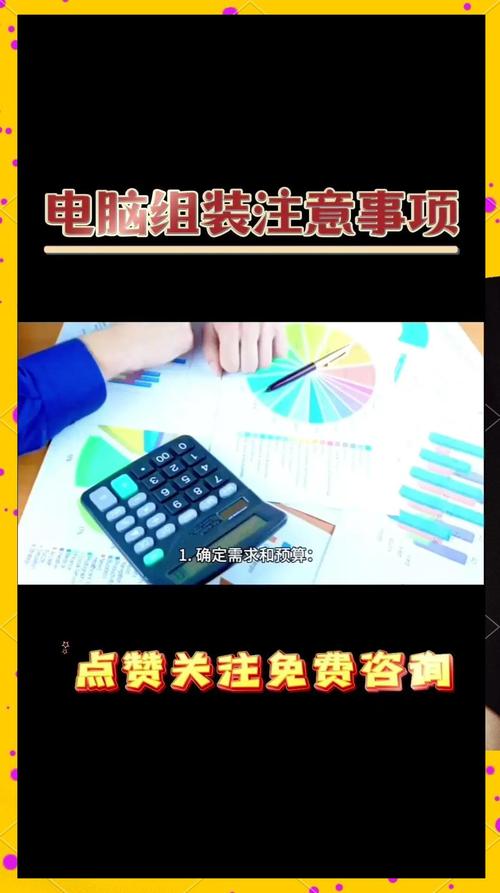
-
硬件連接:找到主板上的網絡接口,一般是個方形的,上面可能標著“LAN”或者“Ethernet”,把網線一頭插到這個接口上,另一頭插到路由器或者交換機的LAN口上,就這么簡單,硬件連接就搞定了。
-
系統設置:咱們得進系統設置里配置下網絡,Windows系統的話,右下角任務欄里有個網絡圖標,點擊它,選擇“網絡和Internet設置”,進去之后,找到“以太網”或者“本地連接”,點擊“更改適配器選項”,右鍵點擊你的有線網絡連接,選擇“屬性”,在彈出的窗口里,找到“Internet協議版本4(TCP/IPv4)”,雙擊它,這里一般選擇“自動獲得IP地址”和“自動獲得DNS服務器地址”,點擊“確定”就OK了。
-
測試連接:配置好之后,咱們來測試下連接,打開瀏覽器,隨便訪問個網站,比如百度,看看能不能正常打開,能打開的話,那就說明有線網絡配置成功了!
無線網絡配置:自由飛翔的感覺
如果你覺得有線網絡太束縛,想體驗下無線網絡的自由,那也沒問題,現在的主板或者獨立顯卡上,很多都自帶了無線網卡,或者你也可以自己買個USB無線網卡插上。
-
硬件準備:確認下你的電腦有沒有無線網卡,有的話,直接跳到下一步;沒有的話,就去買個USB無線網卡插上,系統會自動識別并安裝驅動。
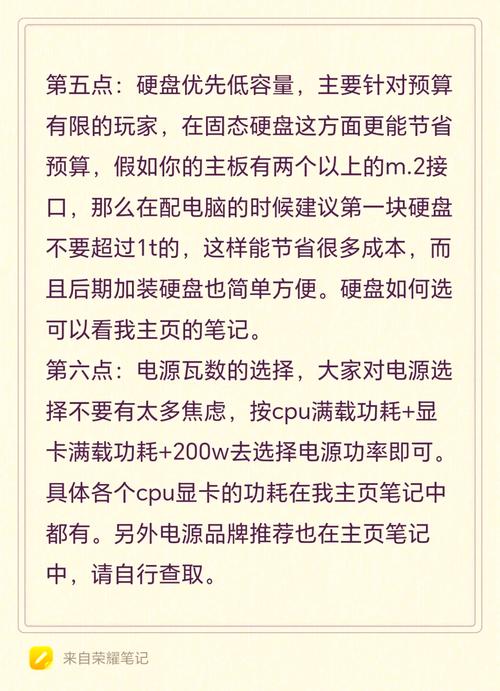 從零開始!手把手教你搞定組裝電腦的網絡配置
從零開始!手把手教你搞定組裝電腦的網絡配置 -
連接WiFi:Windows系統的話,右下角任務欄里有個WiFi圖標,點擊它,會列出附近可用的WiFi網絡,找到你家的WiFi,點擊它,輸入密碼,點擊“連接”,連接成功之后,你的電腦就通過無線網絡上網了。
-
高級設置(可選):如果你對無線網絡有更高的要求,比如想設置靜態IP地址、DNS服務器,或者想調整無線網絡的頻段、信道等,那就得進入“網絡和Internet設置”里的“WiFi”選項,點擊“管理已知網絡”,找到你家的WiFi,點擊“屬性”,在里面進行高級設置。
網絡故障排查:小妙招大作用
網絡配置好了,卻上不了網,這時候就得進行故障排查了。
-
檢查硬件連接:先確認下網線、無線網卡這些硬件是不是連接好了,有沒有松動或者損壞。
-
重啟網絡設備:路由器、交換機這些網絡設備出點小故障,重啟下就好了。
-
查看網絡設置:進系統設置里,看看IP地址、DNS服務器這些設置是不是正確。
-
使用網絡診斷工具:Windows系統自帶了網絡診斷工具,右下角任務欄里的網絡圖標上右鍵點擊,選擇“疑難解答”,系統會自動幫你診斷并修復網絡問題。
實戰案例:我的網絡配置經歷
我自己就有過一次組裝電腦后配置網絡的經歷,那時候,我剛組裝好一臺新電腦,準備聯網下載點游戲玩玩,結果,有線網絡怎么也連不上,我按照上面的步驟,先檢查了硬件連接,發現網線沒插緊,重新插了下就好了,進系統設置里配置了IP地址和DNS服務器,測試連接,一切正常!后來,我又想體驗下無線網絡,就買了個USB無線網卡插上,按照上面的步驟連接了WiFi,速度飛快!
所以啊,組裝電腦網絡配置其實并不難,只要按照步驟來,一步步操作,肯定沒問題的,希望這篇文章能幫到大家,讓大家都能輕松搞定組裝電腦的網絡配置!





還沒有評論,來說兩句吧...